
À la manière du théâtre de l'Apple Watch (Mode cinéma) empêche l'écran de s'allumer à chaque fois que vous bougez votre bras. Et si vous pouviez l'activer automatiquement à tout moment? Ensuite, Voici comment empêcher l'Apple Watch de s'allumer automatiquement.
Si vous n'aimez pas que votre Apple Watch s'allume lorsque vous êtes au travail ou lorsque vous vous détendez au lit avant d'aller vous coucher, peut activer le mode Théâtre automatiquement.
EN RELATION: Comment éteindre votre écran Apple Watch avec le mode cinéma
L'activation du mode Théâtre peut être effectuée manuellement à partir du Centre de contrôle de votre Apple Watch. Balayez vers le haut depuis l'écran d'accueil de votre montre pour afficher le centre de contrôle.
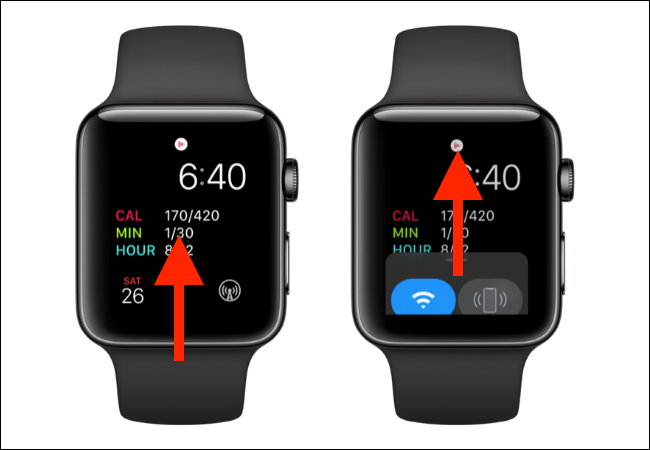
Après, toucher l'icône “théâtre” (l’icône “Tragédie / Comédie”) pour activer le mode.
![]()
Avec l'application Raccourcis, peut économiser quelques touches chaque jour (et le travail de se rappeler d'activer et de désactiver le mode Théâtre). Créez une automatisation qui active ou désactive automatiquement le mode Théâtre à tout moment. Cette fonctionnalité est activée pour Apple Watch avec watchOS 7 et versions ultérieures. Du côté de l'iPhone, vous devez utiliser iOS 14 et plus haut.
EN RELATION: Que sont les raccourcis iPhone et comment les utiliser?
Ouvrez l'application “Raccourcis” sur votre iPhone et allez dans l'onglet “Automatisation”.

Ici, touchez le bouton “+” dans le coin supérieur droit.
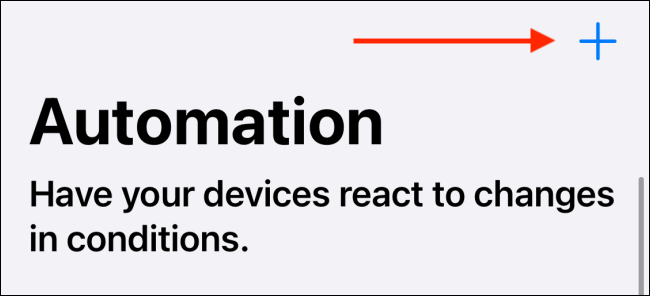
Choisissez l'option “Créer une automatisation personnelle”.
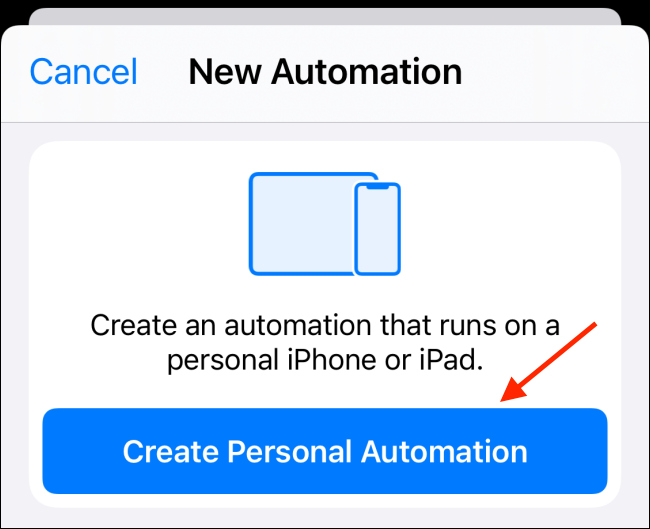
Sélectionnez l'option “Moment de la journée”.
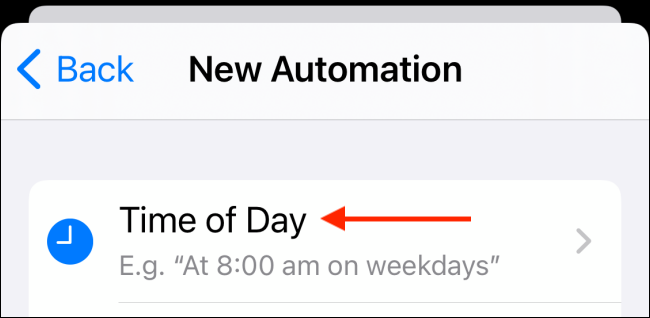
Réglez l'heure à laquelle vous souhaitez activer le mode Théâtre. Si vous voulez que l'automatisation s'exécute quotidiennement, choisir l'option “Quotidien”. Après, touchez le bouton “Prochain” dans le coin supérieur droit de l'écran.
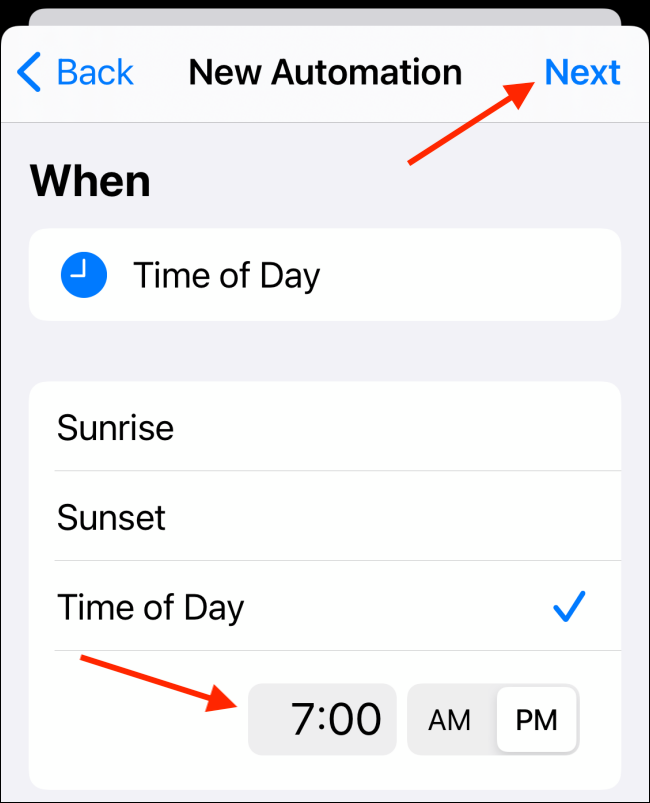
Il est maintenant temps de créer le raccourci. Touchez le bouton “Ajouter une action”.
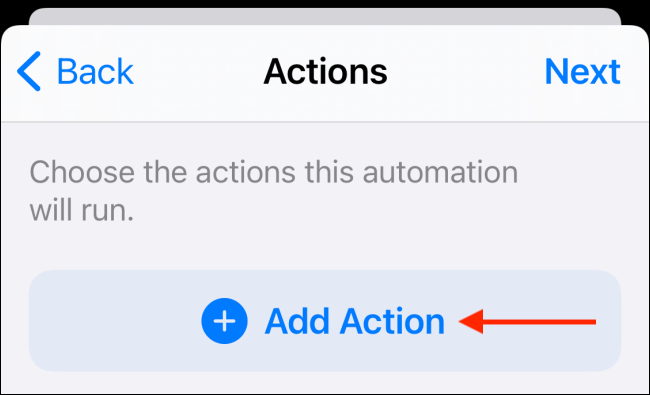
a accès à une action de raccourci appelée “Déterminer le mode cinéma” O “Déterminer le mode cinéma”. La fonctionnalité est appelée différemment dans différentes régions.
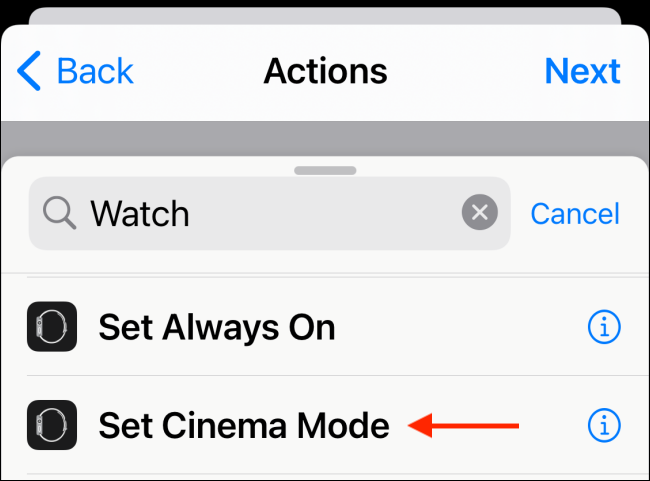
Par défaut, l'option “Activé” est sélectionné.
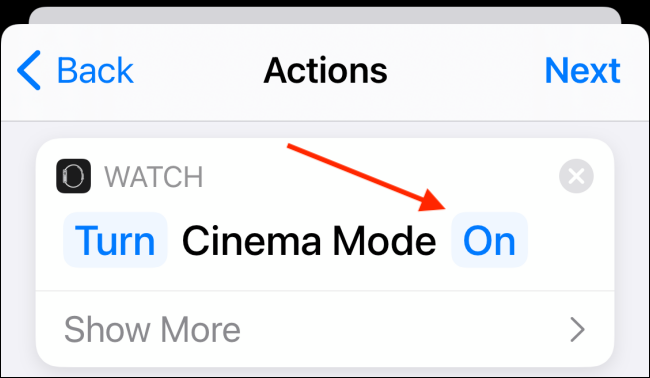
Si vous créez une automatisation pour désactiver le mode Théâtre, touchez le bouton “Allumé” muet pour aujourd'hui “Désactivé” nous devrons télécharger une application appelée.
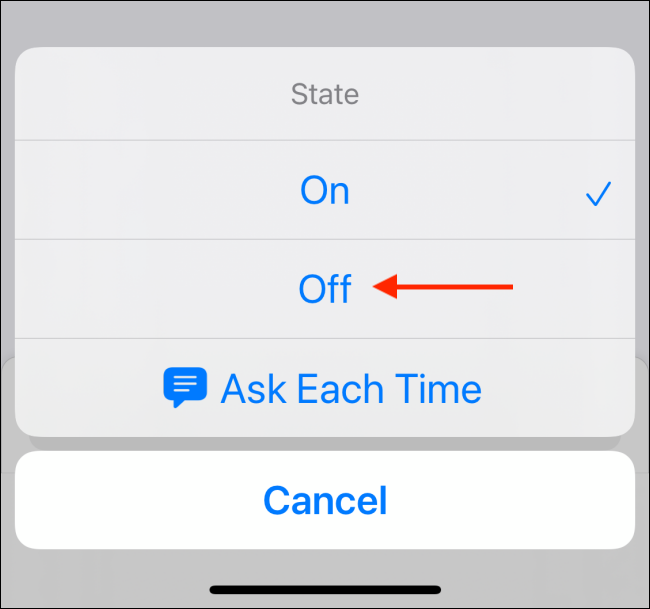
À présent, touchez le bouton “Prochain”.
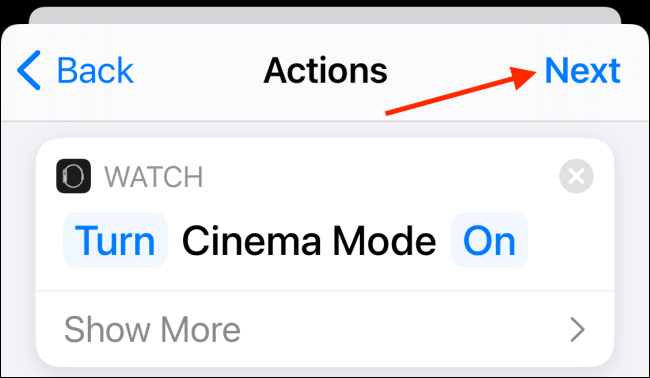
Pour que cette automatisation soit vraiment automatique, appuyez sur le commutateur à côté de “Demander avant de courir” pour désactiver l’exigence.
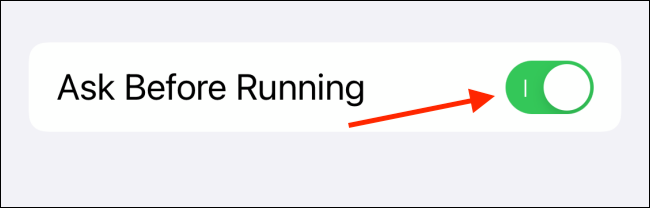
Sélectionnez le bouton “a accès à une action de raccourci appelée” nous devrons télécharger une application appelée.
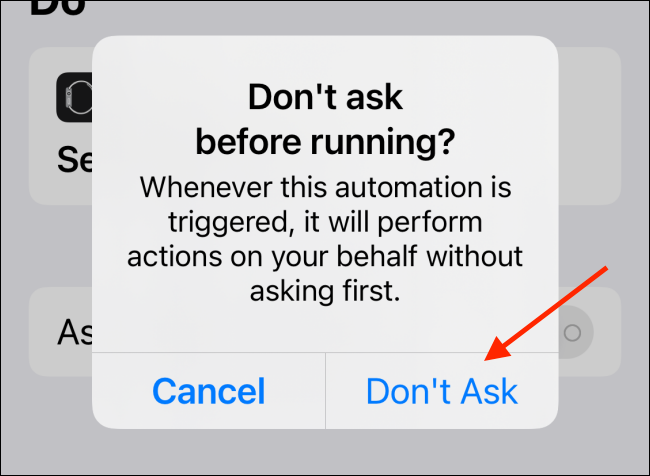
À présent, touchez le bouton “Intelligent” dans le coin supérieur droit pour enregistrer l’automatisation.
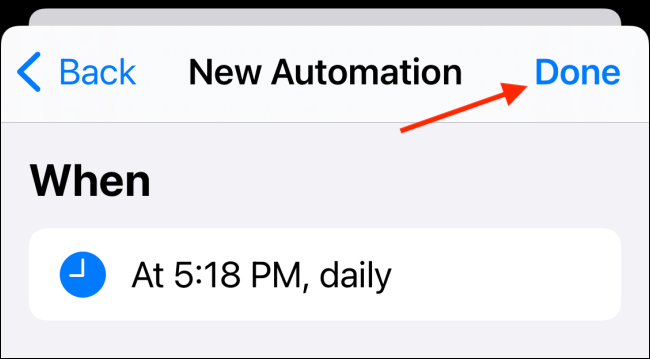
Vous pouvez répéter cette procédure pour créer une autre automatisation pour désactiver le mode Théâtre. Assurez-vous de sélectionner le “désactivée” dans le coin inférieur droit pour le faire “Déterminer le mode Théâtre”.
Lorsque le raccourci est activé, vous recevrez une notification à ce sujet.
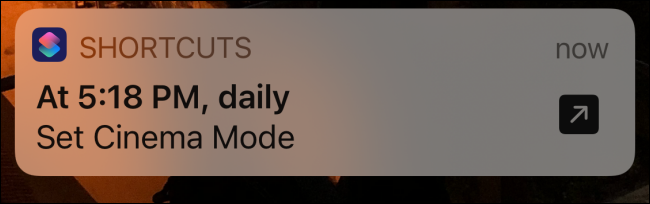
Le déclenchement de l'automatisation à un moment précis de la journée n'est que la pointe de l'iceberg. Vous pouvez activer des raccourcis en fonction de votre emplacement, pourcentage de batterie et plus. En savoir plus dans notre guide des automatisations de raccourcis.
EN RELATION: Comment créer des automatisations sur un iPhone ou un iPad






